Trên iOS 17, Apple âm thầm tích hợp một tính năng ẩn mang tên “Khoảng cách màn hình” để bảo vệ mắt người dùng iPhone.
Nhiều người dùng có thói quen kiểm tra điện thoại ở cự ly gần. Về lâu dài sẽ gây mỏi mắt, cận thị và ảnh hưởng đến sức khỏe. Chính vì vậy, Apple đã cập nhật một tính năng bảo vệ mắt cực kỳ thiết thực trong iOS 17 mang tên “Khoảng cách màn hình”.
Khi được bật, tính năng này sẽ buộc người dùng iPhone phải sử dụng khoảng cách thích hợp giữa mắt và màn hình. Nếu không, điện thoại sẽ không quay lại màn hình bạn đang sử dụng. Đây là tính năng tập trung vào sức khỏe, giúp người dùng không bị mỏi mắt và cận thị.
Tính năng khoảng cách màn hình trên iOS 17 là gì?
Khoảng cách màn hình là một tính năng mới trong iOS 17 bổ sung cho tính năng Screen Time của iPhone. Tính năng này được thiết kế nhằm bảo vệ mắt người dùng khỏi bị mỏi ở khoảng cách quá gần và ngăn ngừa nguy cơ cận thị lâu dài.
Khoảng cách màn hình sử dụng camera TrueDepth của iPhone để đo khoảng cách giữa khuôn mặt của bạn và điện thoại và kiểm tra xem bạn có cách iPhone ít nhất 30cm hay không.
Nếu khoảng cách màn hình phát hiện người dùng đang sử dụng iPhone quá gần (khoảng 30 cm) trong thời gian dài, điện thoại sẽ hiển thị thông báo cảnh báo “iPhone is Too Close” và yêu cầu bạn liên hệ với iPhone. ở một khoảng cách thích hợp để bảo vệ tầm nhìn của bạn, như minh họa bên dưới.

Khoảng cách với màn hình có thể giúp bạn hình thành thói quen rời mắt khỏi màn hình điện thoại. (hình minh họa)
Điều thú vị nhất của tính năng này là bạn chỉ có thể đóng bảng thông báo đó trên màn hình iPhone nếu di chuyển nó ra xa hơn. Khi Khoảng cách màn hình phát hiện bạn đã di chuyển iPhone ra xa khuôn mặt, bạn sẽ thấy nút Tiếp tục trên màn hình, nhấn nút này sẽ cho phép bạn quay lại màn hình trước đó.
Bạn không thể đóng bảng thông báo mà không di chuyển iPhone ra khỏi khuôn mặt, điều đó có nghĩa là bạn phải làm điều này để đóng thông báo. Đây là tính năng được nhiều người dùng đánh giá cao và rất hữu ích.
Lợi ích của tính năng khoảng cách màn hình trên iOS 17
Bảo vệ sức khỏe mắt: Giúp giảm mỏi mắt và ngăn ngừa cận thị.
Hệ thống cảnh báo: Cung cấp cảnh báo khi thiết bị ở quá gần.
Thân thiện với trẻ em: Đặc biệt hữu ích cho trẻ tránh thói quen nhìn gần vào màn hình.
Thúc đẩy các thói quen lành mạnh: Khuyến khích khoảng cách an toàn với màn hình.
Cách bật khoảng cách màn hình
Sau khi cập nhật thành công lên iOS 17, hãy làm theo các bước sau:
Bước 1: Đi tới Cài đặt.
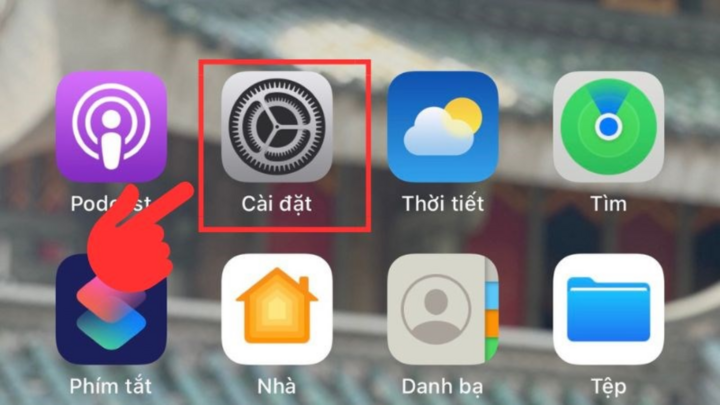
Bước 2: Chọn Thời gian sử dụng.
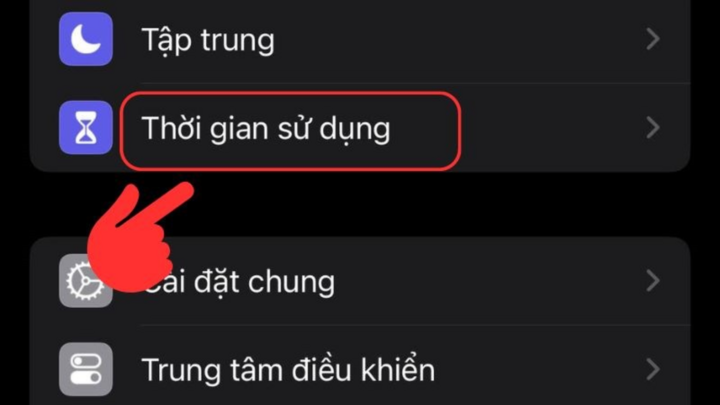
Bước 3: Chọn khoảng cách màn hình.
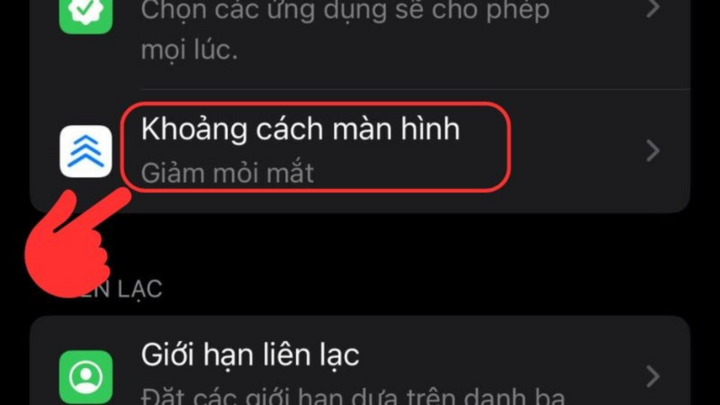
Bước 4: Nhấp vào tính năng “Khoảng cách màn hình”.
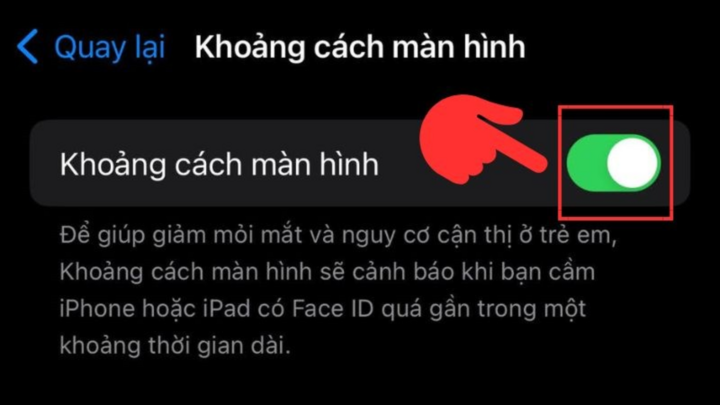
Bước 5: Chọn Tiếp tục. Bạn đã kích hoạt thành công tính năng khoảng cách màn hình.
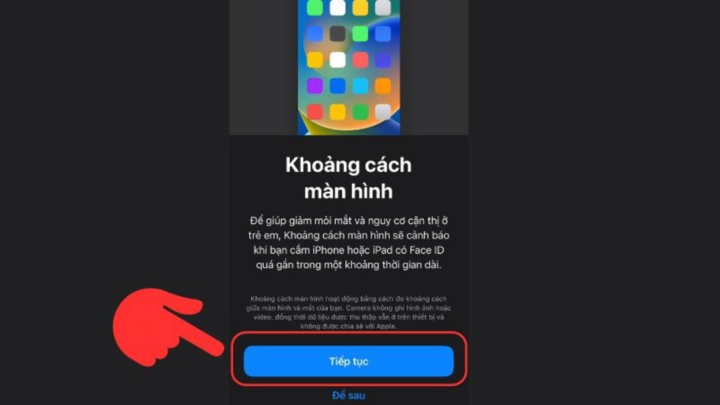
Sử dụng tính năng cảnh báo cận cảnh trên iPhone là cách hữu hiệu để bảo vệ sức khỏe mắt trong thời đại kỹ thuật số. Bằng cách làm theo các bước trên, bạn có thể dễ dàng kích hoạt và tận dụng tối đa tính năng này. Hãy nhớ giữ khoảng cách an toàn và bảo vệ mắt khi sử dụng điện thoại di động nhé!
